xpython在Windos下的安装及简单的文本打开、保存
前几天写自动化部署脚本,用的是paramiko和shell相结合,paramiko可是实现ssh登录,文件及文件夹的上传下载,这些功能,然后一直想自己写个东西出来,于是就想把这些功能我把他放到图形化界面,于是这几天一直在看,昨天一直在纠结使用什么来写这个图形化界面,wxpython,tkinter??? 然后昨天下午看了一下午的tkinter,今天还是觉得使用wxpython,因为手头有一本python基础教程,上面刚好有wxpython的一些例子,今天早晨做公交都一直在纠结这个事情,现在不纠结了用什么了,开始纠结在windos下还是linux下来实现,想来想去,还是windos把,方便一点,但是个人还是喜欢linux系统,先下载安装wxpython,不得不说,下载安装都安装一上午了,原因有三,下载慢,然后下错版本了,然后就是总喜欢在做一件事情之前使劲的找资料,找来找去时间没了,什么都没找到,这个习惯得改!!!
1:安装wxpython第一坑

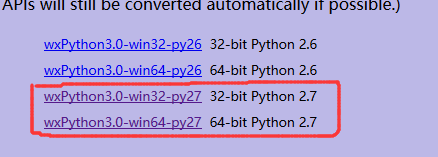

里面有很多的demo,值得研究
3:第一个实例
实现的效果如下:
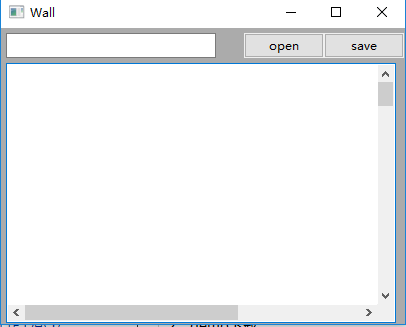
代码:
#encoding=utf8 #第一个wxpython import wx app = wx.App() #实例化一个对象,然后使用它的构造函数,设置窗口的大小和标题 win = wx.Frame(None,title = "Wall",size = (420,335)) #创建两个按钮,也是使用构造函数进行自己的设置,label表示按钮的名字,pos表示位置,size表示按钮的大小 loadButton = wx.Button(win,label = "open",pos = (243,5), size = (80,25)) saveButton = wx.Button(win,label = "save",pos = (323,5), size = (80,25)) #创建两个文本框,是通过wx.TextCtrl来实现的,可是使用style参数来指定风格,wx.TE_MULTILINE表示文本框的垂直滚动条,wx.HSCROLL表示文本框的水平滚动条 filename = wx.TextCtrl(win,pos = (5,5),size = (210,25)) contents = wx.TextCtrl(win,pos = (5,35),size = (390,260), style = wx.TE_MULTILINE | wx.HSCROLL) win.Show() app.MainLoop()
窗口(Window)也称为框架(Frame),是wx.Frame的实例
4:优化第三个,实现打开和保存文件
#encoding=utf8 #wxpython第二个例子,使用尺寸器,使用的是相对坐标,而不是绝对坐标 import wx def load(event): file = open(filename.GetValue()) contents.SetValue(file.read()) file.close() def save(event): file = open(filename.GetValue(),'w') file.write(contents.GetValue()) file.close() app = wx.App() win = wx.Frame(None,title = "Wall", size = (410,335)) bkg = wx.Panel(win) loadButton = wx.Button(bkg, label = 'Open') loadButton.Bind(wx.EVT_BUTTON,load) saveButton = wx.Button(bkg, label = 'Save') saveButton.Bind(wx.EVT_BUTTON,save) filename = wx.TextCtrl(bkg) contents = wx.TextCtrl(bkg,style = wx.TE_MULTILINE | wx.HSCROLL) #wx.BoxSizer()默认为水平,proportion参数根据在窗口改变大小时所分配的空间设置比例 #flag=wx.LEFT,wx.RIGHT,wx.Top,wx.BOTTOM,wx.ALL表示的是边框参数,border是边框与其他的宽度值,结合起来就是那个边框与其他的值 #比如flag = wx.LEFT, border = 50 save按钮左边边框与前面的间隔为50,wx.EXPAND表示组件会扩展到所分配的空间中 hbox = wx.BoxSizer() hbox.Add(filename, proportion = 1, flag = wx.EXPAND ) hbox.Add(loadButton, proportion = 0, flag = wx.LEFT, border = 5) hbox.Add(saveButton, proportion = 0, flag = wx.LEFT, border = 5) #wx.BoxSizer(wx.VERTICAL)为垂直 vbox = wx.BoxSizer(wx.VERTICAL) vbox.Add(hbox,proportion = 0, flag = wx.EXPAND | wx.ALL, border = 5) vbox.Add(contents, proportion = 1, flag = wx.EXPAND | wx.LEFT | wx.BOTTOM | wx.RIGHT , border = 5 ) bkg.SetSizer(vbox) win.Show() app.MainLoop()
-------------------------------------------
个性签名:在平凡中坚持前行,总有一天会遇见不一样的自己!
如果觉得这篇文章对你有小小的帮助的话,记得在右下角点个“推荐”哦,博主在此感谢!
万水千山总是情,打赏一分行不行,所以如果你心情还比较高兴,也是可以扫码打赏博主,哈哈哈(っ•̀ω•́)っ✎⁾⁾!


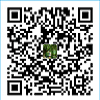
微信公众号 微信打赏 支付宝打赏
posted on 2017-04-27 11:20 Captain_Li 阅读(701) 评论(0) 收藏 举报


 浙公网安备 33010602011771号
浙公网安备 33010602011771号